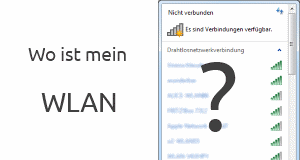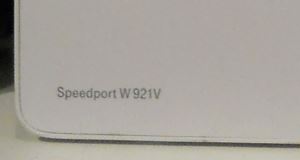In diesem Artikel wird gezeigt, wie die WLAN-Einstellungen des WLAN-Routers Speedport W 724V geändert werden können.
Der Router wird über eine Webschnittstelle konfiguriert.
Deshalb müssen Sie über ein Netzwerkkabel oder per WLAN mit dem Router verbunden sein, um ihn konfigurieren zu können.
- Das Konfigurieren eines Routers sollte über ein Netzwerkkabel durchgeführt werden, weil die drahtlose Verbindung bei Änderungen der WLAN-Einstellungen verloren gehen kann.
Zugangsdaten des Speedport W 724V
Auf der Rückseite des Gerätes sind alle wichtigen Informationen zu finden.
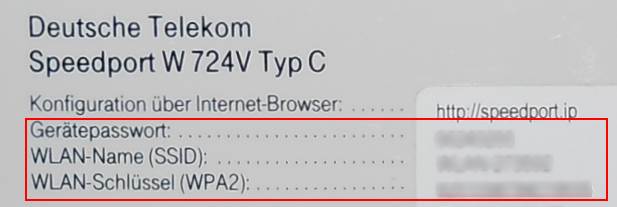
- Das Gerätepasswort wird für die Konfiguration des Speedport W 724V benötigt.
- Der WLAN-Name, auch SSID genannt, so wie er auf Computern und Smartphones in der Übersicht der verfügbaren WLAN-Verbindungen angezeigt wird.
- Der WLAN-Schlüssel. Er wird benötigt, um sich mit dem WLAN zu verbinden.
Diese Daten sind im Auslieferungszustand im Speedport W 724V abgelegt. Sie können über die Konfiguration geändert werden und müssen daher nicht stimmen.
IP des Routers ermitteln
Sie benötigen keine IP-Adresse, um den Speedport W 724V zu konfigurieren. Er ist im lokalen Netzwerk mit speedport.ip direkt ansprechbar.
Beim Router anmelden
Öffnen Sie einen beliebigen Browser und geben Sie in der Adresszeile speedport.ip ein.
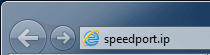
Drücken Sie anschließend die Eingabetaste.
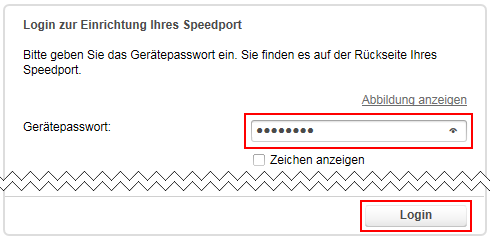
Geben Sie das Gerätepasswort ein und klicken Sie auf Login.
WLAN-Einstellungen des Speedport W 724V ändern
Um die WLAN-Einstellungen zu ändern klicken Sie oben im Menü auf Heimnetzwerk.
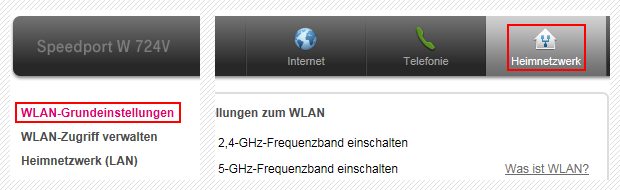
Dort sollte links die Option WLAN-Grundeinstellungen aktiv sein. Falls nicht, klicken Sie darauf.
WLAN ein- und ausschalten
Der Speedport W 724V beherrscht die WLAN-Standards 802.11n und 802.11ac, die sowohl das 2,4-GHz-Frequenzband als auch das 5-GHz-Frequenzband verwenden. Eine ausführliche Erklärung dazu finden Sie im Artikel WLAN-Norm 802.11 und WLAN-Frequenzen.
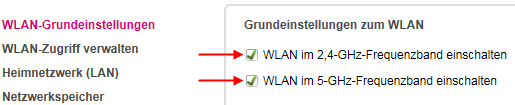
An dieser Stelle können die WLAN-Frequenzbänder einzeln aktiviert und deaktiviert werden. Das WLAN wird durch das Entfernen der Haken in beiden Checkboxen ausgeschaltet.
 Der Speedport W 724V verfügt auch über eine Taste auf der Vorderseite des Gehäuses, um das WLAN ein- und auszuschalten.
Der Speedport W 724V verfügt auch über eine Taste auf der Vorderseite des Gehäuses, um das WLAN ein- und auszuschalten.
Nach dem Drücken der Taste vergehen ein paar Sekunden, bevor das WLAN ein- oder ausgeschaltet wird.
Ist das WLAN eingeschaltet, leuchtet eine Statuslampe auf dieser Taste.
Ebenso können Änderungen in den Einstellungen dazu führen, dass sich einige oder sogar alle Ihre Geräte nicht mehr mit dem WLAN verbinden können. Lesen Sie dazu auch den Artikel Mein WLAN wird nicht angezeigt.
WLAN-Namen ändern, anzeigen und verbergen
Klicken Sie auf die graue Zeile Name und Verschlüsselung, um die Optionen anzuzeigen.
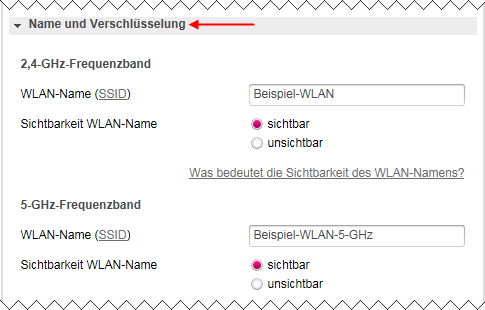
Im Feld WLAN-Name können Sie den Namen des WLANs ändern, so wie es auf Computern und Smartphones in der Übersicht der verfügbaren Netzwerkverbindungen angezeigt werden soll.
- Geben Sie Ihrem WLAN im 5-GHz-Frequenzband einen anderen Namen, um Geräte zu erkennen, die sich nach dem Standard 802.11n/ac verbinden können. Nur Geräte mit WLAN-Adaptern, die auf dem 5-GHz-Frequenzband senden und empfangen können, werden Ihnen den für dieses Frequenzband verwendeten WLAN-Namen in der Übersicht der drahtlosen Netzwerke anzeigen.
Wenn in der Auswahl Sichtbarkeit WLAN-Name die Option sichtbar gesetzt wird, ist der im Feld WLAN-Name vergebene Name des WLANs auf Computern und Smartphones in der Übersicht der verfügbaren Netzwerkverbindungen sichtbar.
Ist die Auswahl auf unsichtbar gesetzt, sehen Sie Ihr WLAN nicht, wenn Sie sich mit einem neuen Gerät verbinden wollen.
WLAN-Kennwort und Verschlüsselung ändern
Direkt darunter befinden sich die Einstellungen für die Verschlüsselungsart und das WLAN-Kennwort.
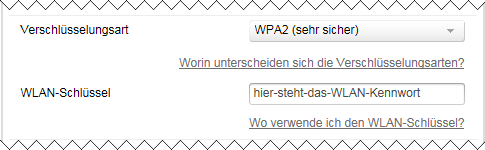
Im Feld Verschlüsselungsart wird die WLAN-Verschlüsselung konfiguriert. Wählen Sie aus Sicherheitsgründen eine möglichst hohe Verschlüsselung (WPA2).
- Um WLAN 802.11n mit voller Geschwindigkeit nutzen zu können, müssen Sie WPA2 als Verschlüsselungsart wählen.
Im Artikel WLAN-Verschlüsselungsmethoden erfahren Sie mehr über die Begriffe und Hintergründe zum Thema WLAN-Verschlüsselung.
Im Feld WLAN-Schlüssel steht das WLAN-Kennwort.
- Wenn Sie es ändern wollen, wählen Sie aus Sicherheitsgründen ein möglichst langes und komplexes Kennwort für Ihr WLAN. Wenn Ihnen keins einfällt, lesen Sie den Artikel Sicheres Passwort erstellen.
WLAN Name und Verschlüsselung speichern
![]()
Um Ihre Änderungen zu aktivieren, klicken Sie auf den Knopf Speichern. Sie werden ohne Neustart des Speedport W 724V aktiv.
WLAN Zeitsteuerung
Um das WLAN zeitgesteuert ein- und auszuschalten klicken Sie auf die graue Zeile Zeitschaltung WLAN.
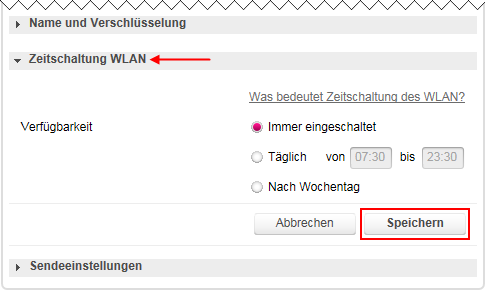
Sie haben hier die Möglichkeit das WLAN
- immer eingeschaltet zu lassen,
- jeden Tag in einem festen Zeitfenster einzuschalten oder
- je Wochentag ein Zeitfenster festzulegen, in dem das WLAN an sein soll.
Wenn Sie in diesem Abschnitt Änderungen durchgeführt haben, klicken Sie auf den Knopf Speichern, um sie zu übernehmen.
WLAN Sendeleistung
Klicken Sie als nächstes auf die graue Zeile Sendeeinstellungen.

Direkt darunter können Sie die Stärke festlegen, mit der das WLAN sendet. Sollten Sie WLAN-Verbindungsprobleme haben, aktivieren Sie die Option Volle Sendeleistung. Wenn Sie das WLAN nur in der Nähe des Speedport W 724V benötigen, können Sie hier Mittlere Sendeleistung oder Niedrige Sendeleistung aktivieren.
WLAN-Einstellungen im 2,4-GHz-Frequenzband
Für die folgenden Einstellungen sind Grundkenntnisse der WLAN-Normen hilfreich. Lesen Sie dafür bei Bedarf den Artikel WLAN-Norm 802.11 und WLAN-Frequenzen.
Die Einstellungen in diesem Abschnitt haben nur Auswirkungen, wenn das 2,4-GHz-Frequenzband aktiviert ist.
WLAN Übertragungsmodus im 2,4-GHz-Frequenzband
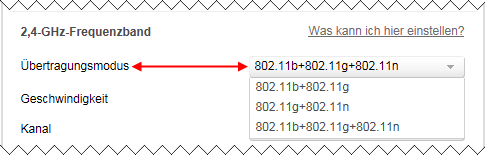
Wie Sie Ihr WLAN an dieser Stelle optimal konfigurieren, hängt von vielen Faktoren ab. Neben Ihren Geräten spielen auch benachbarte WLANs und bauliche Gegebenheiten eine Rolle für die Empfangsqualität und Reichweite Ihres WLANs. Testen Sie alle Optionen.
Für das höchste Maß an Kompatibilität wählen Sie hier die Option 802.11b+802.11g+802.11n.
WLAN Geschwindigkeit im 2,4-GHz-Frequenzband
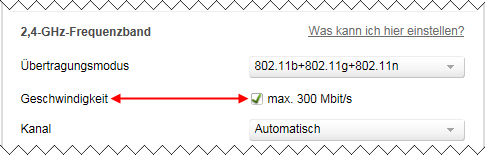
Durch die Aktivierung der Option Geschwindigkeit findet eine Kanalbündelung statt, die die maximale Datenübertragungsrate erhöht.
- Liegen andere WLANs im Empfangsbereich auf dem gleichen oder benachbarten Kanälen, deaktiviert der Speedport W 724V die Kanalbündelung automatisch. Das dürfte in Ballungsgebieten oft der Fall sein.
WLAN Kanal im 2,4-GHz-Frequenzband
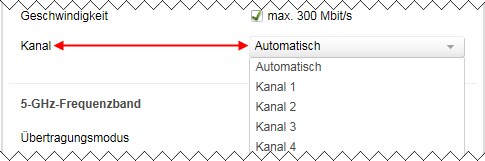
Der Speedport W 724V kann so konfiguriert werden, dass er sich automatisch einen Kanal sucht. Der automatisch eingestellte Kanal ist nicht immer optimal. Er kann an dieser Stelle auch manuell festgelegt werden.
- Wenn sich mehrere WLANs in Ihrem näheren Umfeld befinden, die alle auf dem gleichen Kanal wie Ihr WLAN liegen, wird die Übertragungsqualität beeinträchtigt, da Sie sich den Kanal mit anderen WLANs teilen müssen. Das kann so weit gehen, dass es zu Verbindungsabbrüchen kommt.
Lesen Sie zu diesem Thema auch den Artikel WLAN-Kanal prüfen und ändern.
WLAN-Einstellungen im 5-GHz-Frequenzband
Die Einstellungen in diesem Abschnitt haben nur Auswirkungen, wenn das 5-GHz-Frequenzband aktiviert ist.
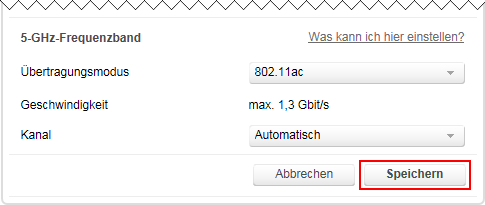
- Übertragungsmodus
Der Übertragungsmodus 802.11ac ist voreingestellt und abwärtskompatibel zu 802.11n. Wenn es zu WLAN-Verbindungsproblemen mit 5-GHz-WLAN-Geräten kommt, sollten Sie hier den Übertagungsmodus 802.11n setzen. - Geschwindigkeit
Hier können Sie keine Einstellung vornehmen. Der Speedport W 724V stellt für jedes verbundene WLAN-Gerät die maximal mögliche WLAN-Geschwindigkeit zur Verfügung. - Kanal
Die Kanalwahl kann im 5-GHz-Freqenzband auf Automatisch gelassen werden.
Um Ihre Änderungen zu aktivieren, klicken Sie auf den Knopf Speichern. Sie werden ohne Neustart des Speedport W 724V aktiv.
Link zur Bedienungsanleitung
Die komplette deutschsprachige Bedienungsanleitung für den Speedport W 724V können Sie sich direkt bei der Telekom unter diesem Link herunterladen.
- Beachten Sie, dass es verschiedene Typen gibt (Typ A, B, C). Sie finden die Typenbezeichnung auf der Rückseite des Speedport W724V.
In der Linkliste Router Handbücher finden Sie Links zum Download der Bedienungsanleitungen weiterer Speedport Router und Routern anderer Hersteller.
 bits meet Bytes Computer Blog
bits meet Bytes Computer Blog